Unerledigte Telefonate/Wahlwiederholung: Unterschied zwischen den Versionen
(→OK und Schließen) |
|||
| Zeile 32: | Zeile 32: | ||
===Neu=== | ===Neu=== | ||
| − | [[Datei:Z_Neu.png]] | + | [[Datei:Z_Neu.png|link=]] |
Klicken Sie hier, wenn Sie einen neuen Eintrag einfügen möchten. Der Eintrag wird an das Ende der Liste angefügt. | Klicken Sie hier, wenn Sie einen neuen Eintrag einfügen möchten. Der Eintrag wird an das Ende der Liste angefügt. | ||
| Zeile 38: | Zeile 38: | ||
===Bearbeiten=== | ===Bearbeiten=== | ||
| − | [[Datei:Z_Bearbeiten.png]] | + | [[Datei:Z_Bearbeiten.png|link=]] |
Klicken Sie hier, wenn Sie den markierten Eintrag bezüglich des Inhaltes der Spalten bearbeiten möchten. | Klicken Sie hier, wenn Sie den markierten Eintrag bezüglich des Inhaltes der Spalten bearbeiten möchten. | ||
| Zeile 44: | Zeile 44: | ||
===Löschen=== | ===Löschen=== | ||
| − | [[Datei:Z_Löschen.png]] | + | [[Datei:Z_Löschen.png|link=]] |
Klicken Sie hier, um einen markierten Eintrag zu löschen. | Klicken Sie hier, um einen markierten Eintrag zu löschen. | ||
| − | Sie können auch mehrere Einträge gleichzeitig markieren, indem Sie die Taste [[Datei:TK_STRG.png]] gedrückt halten und mit der Maus die einzelnen Einträge markieren. | + | Sie können auch mehrere Einträge gleichzeitig markieren, indem Sie die Taste [[Datei:TK_STRG.png|link=]] gedrückt halten und mit der Maus die einzelnen Einträge markieren. |
| − | Alternativ können dazu auch [[Datei:TK_Shift_Arrow_Up.png]] und bzw. [[Datei:TK_STRG_arrow_down.png]] verwenden. | + | Alternativ können dazu auch [[Datei:TK_Shift_Arrow_Up.png|link=]] und bzw. [[Datei:TK_STRG_arrow_down.png|link=]] verwenden. |
| − | Mit [[Datei:TK_STRG_A.png]] markieren Sie alle Einträge. | + | Mit [[Datei:TK_STRG_A.png|link=]] markieren Sie alle Einträge. |
===Suchen=== | ===Suchen=== | ||
| − | [[Datei:Z_Toolbar_Suchen.png]] | + | [[Datei:Z_Toolbar_Suchen.png|link=]] |
Suchen | Suchen | ||
| Zeile 61: | Zeile 61: | ||
===Anzeige=== | ===Anzeige=== | ||
| − | ====Aktennummer==== | + | ====<u>Aktennummer</u>==== |
Sollten Sie ein [Telefonauswahl zur Akte|Projektgespräch] führen, wird automatisch auch die Aktennummer in der Wahlwiederholungsliste gespeichert. | Sollten Sie ein [Telefonauswahl zur Akte|Projektgespräch] führen, wird automatisch auch die Aktennummer in der Wahlwiederholungsliste gespeichert. | ||
| − | ====Name==== | + | ====<u>Name</u>==== |
| − | Markieren Sie den Eintrag und bestätigen Sie mit [[Datei:Z_Ok.png]], um einen erneuten Anruf einzuleiten. | + | Markieren Sie den Eintrag und bestätigen Sie mit [[Datei:Z_Ok.png|link=]], um einen erneuten Anruf einzuleiten. |
| − | ====Rufnummer==== | + | ====<u>Rufnummer</u>==== |
Konnte ein Anruf nicht erfolgreich durchgeführt werden, öffnet sich das Fenster ''Wahlwiederholung''. Die Telefonnummer ist bereits eingetragen. | Konnte ein Anruf nicht erfolgreich durchgeführt werden, öffnet sich das Fenster ''Wahlwiederholung''. Die Telefonnummer ist bereits eingetragen. | ||
| − | ====Datum==== | + | ====<u>Datum</u>==== |
Datum | Datum | ||
| − | ====Bemerkung==== | + | ====<u>Bemerkung</u>==== |
Im Bereich ''Bemerkung'' kann dann eine Notiz mit bis zu 50 Zeichen zum nicht erfolgreich geführten Anruf eingetragen werden. | Im Bereich ''Bemerkung'' kann dann eine Notiz mit bis zu 50 Zeichen zum nicht erfolgreich geführten Anruf eingetragen werden. | ||
| − | ====Telefonnummer vor dem Wählen bearbeiten==== | + | ====<u>Telefonnummer vor dem Wählen bearbeiten</u>==== |
Bei Wahl dieser Option wird die Rufnummer im Dialogfeld angezeigt, damit sie vor dem Wählen noch bearbeitet werden kann. | Bei Wahl dieser Option wird die Rufnummer im Dialogfeld angezeigt, damit sie vor dem Wählen noch bearbeitet werden kann. | ||
| Zeile 89: | Zeile 89: | ||
===Wählen=== | ===Wählen=== | ||
| − | [[Datei:Z_Wählen.png]] <br /> | + | [[Datei:Z_Wählen.png|link=]] <br /> |
Hierüber ist ein automatischer Anruf einer vorher markierten Rufnummer möglich. Alternativ kann die Rufnummer auch automatisch per Maus-Doppelklick gewählt werden. | Hierüber ist ein automatischer Anruf einer vorher markierten Rufnummer möglich. Alternativ kann die Rufnummer auch automatisch per Maus-Doppelklick gewählt werden. | ||
| Zeile 95: | Zeile 95: | ||
===Clipboard=== | ===Clipboard=== | ||
| − | [[Datei:Z_Clipboard.png]] <br /> | + | [[Datei:Z_Clipboard.png|link=]] <br /> |
Hierüber werden die Daten in die Zwischenablage kopiert und können bspw. in den Textverarbeitungen eingefügt werden. | Hierüber werden die Daten in die Zwischenablage kopiert und können bspw. in den Textverarbeitungen eingefügt werden. | ||
| Zeile 101: | Zeile 101: | ||
===OK und Schließen=== | ===OK und Schließen=== | ||
| − | [[Datei:Z_Ok.png]] <br /> | + | [[Datei:Z_Ok.png|link=]] <br /> |
Nach Wahl von OK werden die vorgenommenen Änderungen im Dialog gespeichert. | Nach Wahl von OK werden die vorgenommenen Änderungen im Dialog gespeichert. | ||
| Zeile 107: | Zeile 107: | ||
===Abbruch und Schließen=== | ===Abbruch und Schließen=== | ||
| − | [[Datei:Z_Schließen.png]] <br /> | + | [[Datei:Z_Schließen.png|link=]] <br /> |
Bei Wahl des Abbruch-Button wird die Funktion geschlossen, ohne dass Änderungen gespeichert werden. | Bei Wahl des Abbruch-Button wird die Funktion geschlossen, ohne dass Änderungen gespeichert werden. | ||
| − | |||
| − | |||
[[Category:Adressen]] | [[Category:Adressen]] | ||
Aktuelle Version vom 11. April 2018, 09:25 Uhr
Hauptseite > Adressen > Adressfenster > Telefon-Assistent > Unerledigte Telefonate/Wahlwiederholung
Inhaltsverzeichnis
Allgemeines
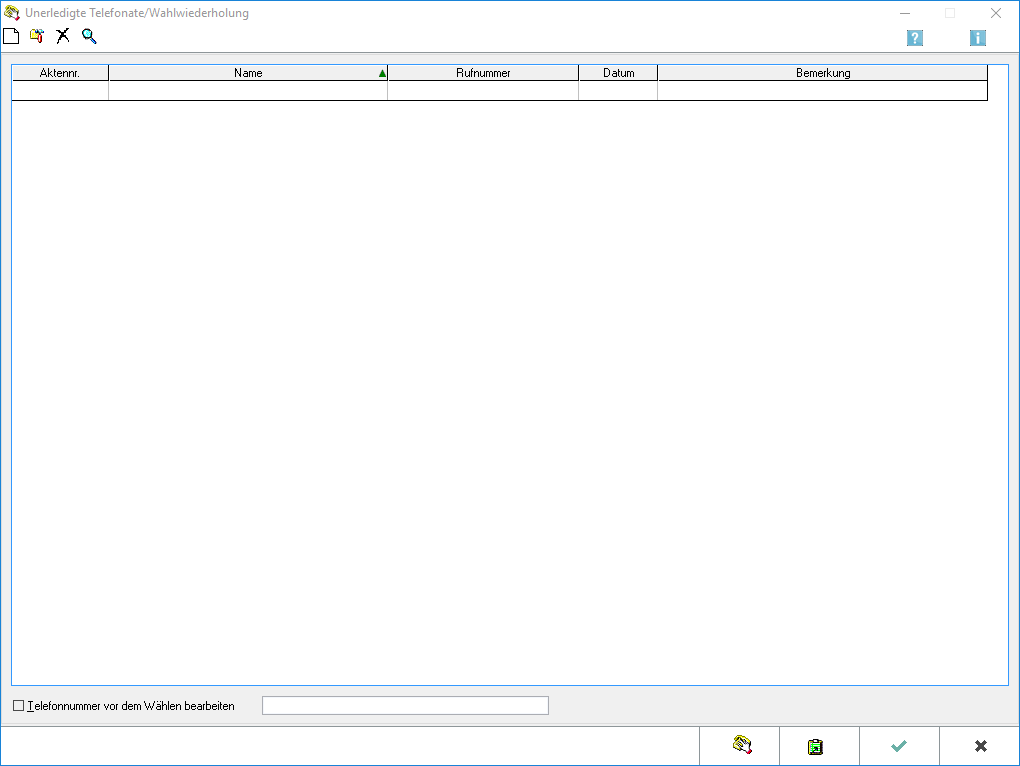
Konnte ein Anruf nicht erfolgreich durchgeführt werden, so öffnet sich die Maske Wahlwiederholung. Sie erreichen die Funktion Wahlwiederholung auch, indem Sie im Telefon-Assistenten im Menü Telefonwahl die Zeile Wahlwiederholung wählen.
Um die Wahlwiederholung zu verwenden, müssen Sie in den Einstellungen zum Telefon-Assistenten die Einstellung Wahlwiederholung verwenden gewählt haben.
Funktionen in der Toolbar
Neu
Klicken Sie hier, wenn Sie einen neuen Eintrag einfügen möchten. Der Eintrag wird an das Ende der Liste angefügt.
Bearbeiten
Klicken Sie hier, wenn Sie den markierten Eintrag bezüglich des Inhaltes der Spalten bearbeiten möchten.
Löschen
Klicken Sie hier, um einen markierten Eintrag zu löschen.
Sie können auch mehrere Einträge gleichzeitig markieren, indem Sie die Taste ![]() gedrückt halten und mit der Maus die einzelnen Einträge markieren.
Alternativ können dazu auch
gedrückt halten und mit der Maus die einzelnen Einträge markieren.
Alternativ können dazu auch ![]() und bzw.
und bzw. ![]() verwenden.
Mit
verwenden.
Mit ![]() markieren Sie alle Einträge.
markieren Sie alle Einträge.
Suchen
Suchen
Funktionen im Bearbeitungsbereich
Anzeige
Aktennummer
Sollten Sie ein [Telefonauswahl zur Akte|Projektgespräch] führen, wird automatisch auch die Aktennummer in der Wahlwiederholungsliste gespeichert.
Name
Markieren Sie den Eintrag und bestätigen Sie mit ![]() , um einen erneuten Anruf einzuleiten.
, um einen erneuten Anruf einzuleiten.
Rufnummer
Konnte ein Anruf nicht erfolgreich durchgeführt werden, öffnet sich das Fenster Wahlwiederholung. Die Telefonnummer ist bereits eingetragen.
Datum
Datum
Bemerkung
Im Bereich Bemerkung kann dann eine Notiz mit bis zu 50 Zeichen zum nicht erfolgreich geführten Anruf eingetragen werden.
Telefonnummer vor dem Wählen bearbeiten
Bei Wahl dieser Option wird die Rufnummer im Dialogfeld angezeigt, damit sie vor dem Wählen noch bearbeitet werden kann.
Funktionen in der Toolbar
Wählen
Hierüber ist ein automatischer Anruf einer vorher markierten Rufnummer möglich. Alternativ kann die Rufnummer auch automatisch per Maus-Doppelklick gewählt werden.
Clipboard
Hierüber werden die Daten in die Zwischenablage kopiert und können bspw. in den Textverarbeitungen eingefügt werden.
OK und Schließen
Nach Wahl von OK werden die vorgenommenen Änderungen im Dialog gespeichert.
Abbruch und Schließen
Bei Wahl des Abbruch-Button wird die Funktion geschlossen, ohne dass Änderungen gespeichert werden.